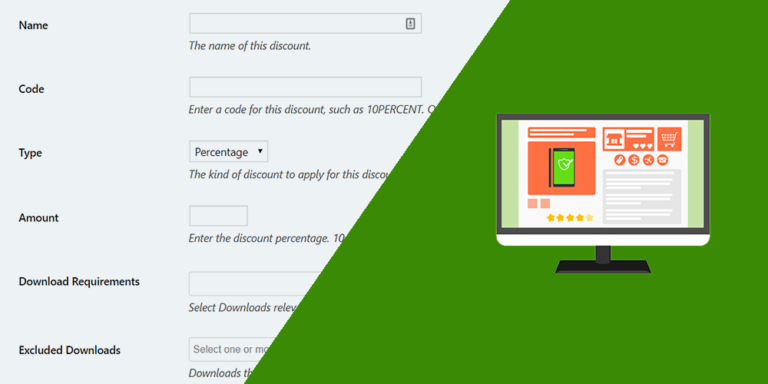En este tutorial te enseñaremos a mostrar el registro de actividad en el frontend. Esto puede ser muy útil para integrar esta página a un dashboard en el frontend desde el cual los usuarios de una red multisitio pueden administrar fácilmente sus sitios web.
Además puede ser realmente útil si te han pedido que crees un sitio para una empresa que mida la actividad en línea de cada uno de sus empleados, y te han pedido que les permitas ver la actividad de cada persona en el frontend sin tener que lidiar con el wp-admin.
Para ello usaremos estos dos plugins:
- Activity Log: Este plugin te permite ver el registro de actividad de tu sitio en wp-admin. Puedes descargar el plugin e instalarlo en tu sitio o red multisitio.
- WP Frontend Admin: Con este plugin, puedes mostrar cualquier página de wp-admin en el frontend para crear un dashboard o aplicaciones web fácilmente.
Tú puedes probar el plugin premium en tu sitio web gratis por 7 días.
Una vez que instales y actives el plugin en tu sitio o red multisitio, deberás seguir estos sencillos pasos para ver tu registro de actividad en el frontend.
1- Muestra el registro de actividad en el frontend
Lo primero que tienes que hacer es mostrar la página de wp-admin del Registro de Actividad en el frontend. Solo tienes que seguir estos dos sencillos pasos:
- Ve a Registro de actividad > Registro de actividad en wp-admin.
- Haz clic en Ver en el frontend. Esto cargará automáticamente tu registro de actividad en el frontend.
Es importante mencionar que WP Frontend Admin es compatible con los siguientes constructores de páginas:
- Elementor
- Visual Composer
- Gutenberg
- Divi
- Beaver Builder
- WP Page Builder
- Page Builder by SiteOrigin
- Oxygen
- Live Composer
- Brizy
- Etc.
Para mostrar la página de Registro de Actividad en el frontend usando cualquiera de estos constructores de páginas, puedes usar el siguiente shortcode:
[vg_display_admin_page page_url="admin.php?page=activity_log_page"]
Una vez que hayas ingresado el shortcode, haz clic en Vista previa para mostrar el registro de actividad en el frontend y configurar tu página.
2- Configura la página de registro de actividad en el frontend
WP Frontend Admin mostrará la página de Registro de Actividad en el frontend. Verás un panel de Configuración Rápida en el lado izquierdo de la pantalla. Este panel te permite configurar tus páginas en el frontend fácilmente sin tener que programar nada.
a) Selecciona la información básica de la página de registro de actividad en el frontend
Puedes empezar a configurar tu nueva página en el frontend seleccionando la siguiente información:
- Título de página: Ingresa aquí el título de la página; nosotros ingresaremos Registro de actividad.
- URL slug: Aquí debes escribir el slug de la URL usando solo palabras clave.
- Plantilla: Selecciona la plantilla de la página aquí; seleccionaremos Por defecto para mantener las opciones del tema.
- Añadir a menú: Puedes añadir esta página a un menú de navegación. Esto es útil si estás creando un dashboard en el frontend porque puedes añadir la página de registro de actividad al menú de tu dashboard.
b) Oculta cualquier elemento innecesario de tu página de registro de actividad
WP Frontend Admin te permite personalizar tus páginas en el frontend ocultando cualquier elemento innecesario de las mismas. Puedes ocultar cualquier elemento siguiendo estos dos pasos:
- Haz clic en Ocultar elemento.
- Haz clic en el elemento que deseas ocultar.
Tienes que repetir estos dos pasos con cada elemento que quieras ocultar de tu nueva página en el frontend.
c) Edita cualquier texto en tu página de registro de actividad
Además de ocultar cualquier elemento innecesario, puedes editar cualquier texto de la página. Esto es realmente útil porque puedes personalizar los nombres de las columnas. Solo tienes que seguir estos sencillos pasos:
- Haz clic en Editar textos.
- Puedes editar todos los textos que quieras.
- Haz clic en Edición terminada.
c) Termina de configurar tu página de registro de actividad
Puedes hacer clic en la casilla ¿Ocultar notificaciones añadidas por otros plugins o temas? Para evitar que los usuarios vean las notificaciones de wp-admin en el frontend.
Por último, haz clic en Guardar para aplicar los cambios y publicar tu página.
Así es como se verá tu página de registro de actividad en el frontend para los usuarios conectados que tienen el permiso de view_all_aryo_activity_log:
Sigue este tutorial si quieres aprender a asignar el permiso de view_all_aryo_activity_log a otros roles de usuario.
Listo!
Es realmente sencillo ver el registro de actividad en el frontend con el plugin WP Frontend Admin. Solo se necesitan unos clics y algunos minutos para configurar la página.
Tú puedes probar el plugin premium en tu sitio web gratis por 7 días.